Verwandte Themen
[Gastnetzwerk Pro] Wie richte ich ein Kindernetzwerk ein?
Einführung
- Einführung in die Funktion
- Kindernetzwerk einrichten
Was ist Kindernetzwerk?
Die Kinder-Netzwerk-Funktion auf ASUS-Routern ist ein spezielles Netzwerk, das eine sichere und kontrollierte Internetumgebung für Kinder bietet. Dieses Netzwerk ermöglicht es Eltern, die Internetnutzung ihrer Kinder zu verwalten und zu überwachen, um sicherzustellen, dass sie Zugang zu altersgerechten Inhalten haben und übermäßige Bildschirmzeit verhindern. Durch die Einrichtung einer eindeutigen SSID und eines Kennworts speziell für die Geräte von Kindern können Eltern verschiedene Kindersicherungen konfigurieren, um ungeeignete Websites und Anwendungen zu blockieren. Dadurch werden Kinder vor schädlichen Online-Inhalten geschützt und es wird sichergestellt, dass sie nur mit geeignetem Material in Kontakt kommen.
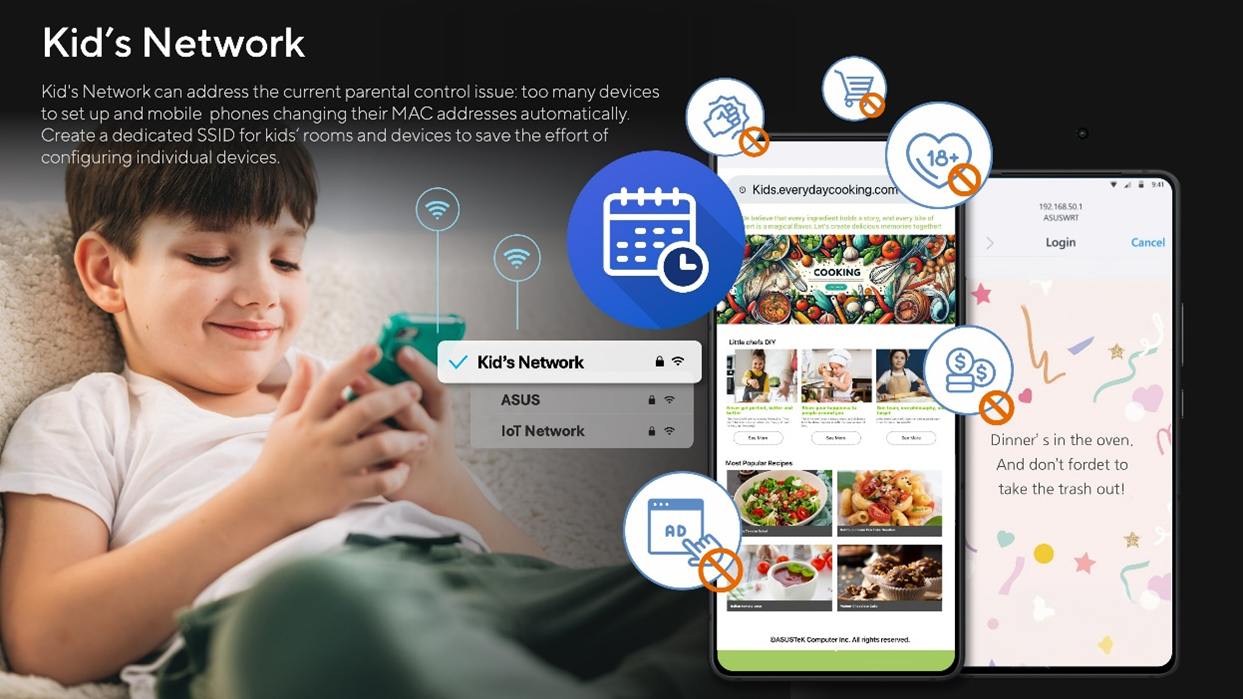
Warum brauchen wir ein Kindernetzwerk?
Das Kindernetzwerk ist aufgrund der Herausforderungen bei der Verwaltung der Internetnutzung von Kindern von entscheidender Bedeutung. Herkömmliche Kindersicherungen erfordern die Identifizierung aller Geräte, aber die Datenschutzmodi moderner Betriebssysteme erschweren dies durch die Änderung der MAC-Adressen. Kindernetzwerk vereinfacht die Kontrolle durch die Anwendung einheitlicher Regeln auf alle angeschlossenen Geräte.
Zu den Funktionen gehören eine Zeitplanung zur Begrenzung der Online-Zeit während der Hausaufgaben oder der Schlafenszeit, benutzerdefinierte Nachrichten, um Kinder an ihre Pflichten zu erinnern, und erweiterte Kontrollen wie sichere Suche, Dienstblockierung und Werbeblockierung. Dies gewährleistet ein sichereres Online-Erlebnis, fördert gute Internetgewohnheiten und regt die Familie zu Diskussionen über eine verantwortungsvolle Internetnutzung an.
Anmerkungen:
1. Für diese Funktion muss Ihr ASUS-Router auf Firmware-Version 3.0.0.6.102_34312 oder höher aktualisiert werden.
2. Die maximale Anzahl gleichzeitiger aktiver Verbindungen vom Typ Portal ist auf 1 begrenzt.
3. Ab der Firmware-Version 3.0.0.6.102_35404 ändert sich der Name von [Gast-Netzwerk Pro] in [Netzwerk].
Sie können Ihren ASUS-Router über die Web-GUI oder die ASUS-Router-App einrichten.
ASUS Router Web GUI
Schritt 1: Verbinden Sie Ihr Gerät (Laptop oder Telefon) über eine Kabel- oder WiFi-Verbindung mit dem Router und geben Sie die LAN-IP des Routers oder die Router-URL http://www.asusrouter.com in die WEB-GUI ein.
Schritt 2: Geben Sie auf der Anmeldeseite Ihren Benutzernamen und Ihr Passwort ein und klicken Sie dann auf [Anmelden].
Schritt 3: Gehen Sie zu [Gastnetzwerk Pro] > [Kindernetzwerk].
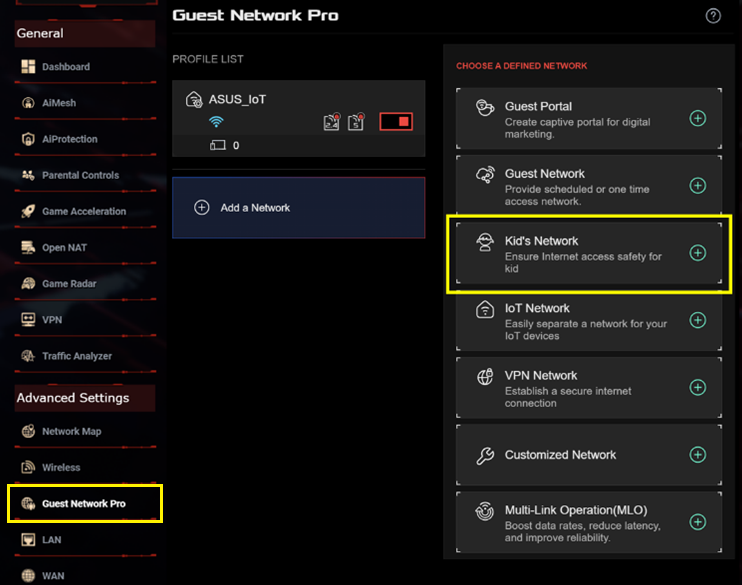
Schritt 4: Geben Sie die erforderlichen Einstellungen ein und klicken Sie zum Abschluss auf [Übernehmen].
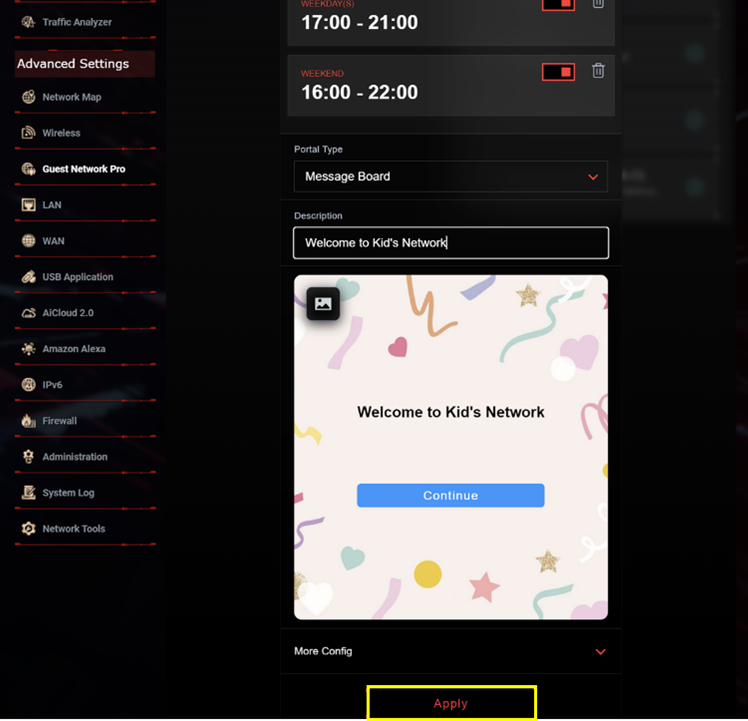
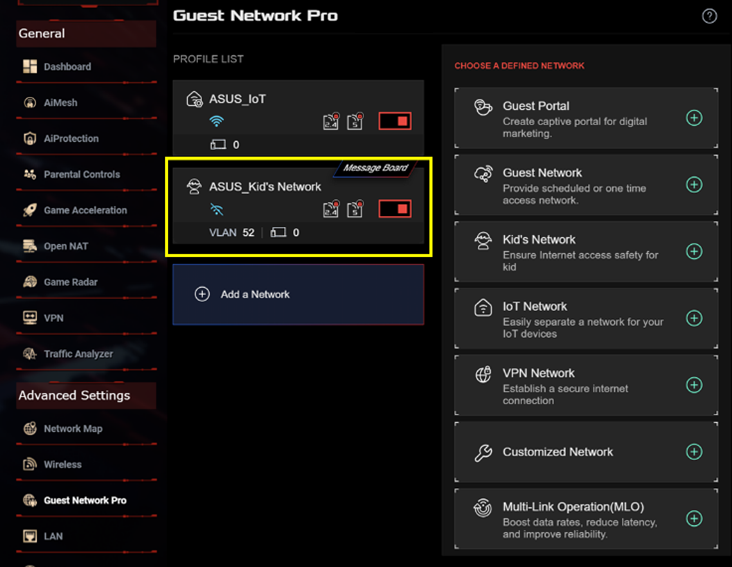
Schritt 5: DNS-Server festlegen (Geben Sie einen DNS-Server zum Filtern von Webinhalten an)
(1) Klicken Sie in der Liste > [Erweiterte Einstellungen] auf das Netzwerkprofil des Kindes eines Gastnetzbetreibers.
(2) Klicken Sie auf [ Zuweisen ] eines gewünschten DNS-Servers, oder geben Sie einen benutzerdefinierten DNS-Server ein.
(Der Router bezieht die IP des DNS-Servers standardmäßig automatisch vom Internet Service Provider (ISP)).
(3) Klicken Sie auf [ Übernehmen ], um die Einstellung zu speichern.
ASUS Router App
Schritt 1: Melden Sie sich bei der App an und klicken Sie auf [ Einstellungen ] > [ Gast-Netzwerk Pro ] > [ + ] Symbol.

Schritt 2: Klicken Sie auf [ Kindernetzwerk ], geben Sie die gewünschten Einstellungen ein und klicken Sie zum Abschluss auf [ Übernehmen ].

Schritt 3: DNS-Server festlegen (Geben Sie einen DNS-Server zum Filtern von Webinhalten an)
(1) Klicken Sie in der Liste > [Erweiterte Einstellungen] auf das Netzwerkprofil des Kindes eines Gastnetzbetreibers.
(2) Klicken Sie auf [ Zuweisen ] eines gewünschten DNS-Servers, oder geben Sie einen benutzerdefinierten DNS-Server ein.
(Der Router bezieht die IP des DNS-Servers standardmäßig automatisch vom Internet Service Provider (ISP)).
(3) Klicken Sie auf [ Übernehmen ], um die Einstellung zu speichern.
Wo finde ich Dienstprogramme und Firmware?
Sie können die neuesten Treiber, Software, Firmware und Benutzerhandbücher im ASUS Download Center herunterladen.
Wenn Sie weitere Informationen über das ASUS Download Center benötigen, besuchen Sie bitte diesen Link.